修復 iPad 的最佳方法不會在 2023 年收費
iPad Pro 無法充電,我該如何解決?
它報告說,一些用戶遇到了這個問題,並想為它找到一些東西。 實際上,iPad 不充電或 iPad 充電速度很慢是日常生活中使用 iPad 時的兩個常見問題。
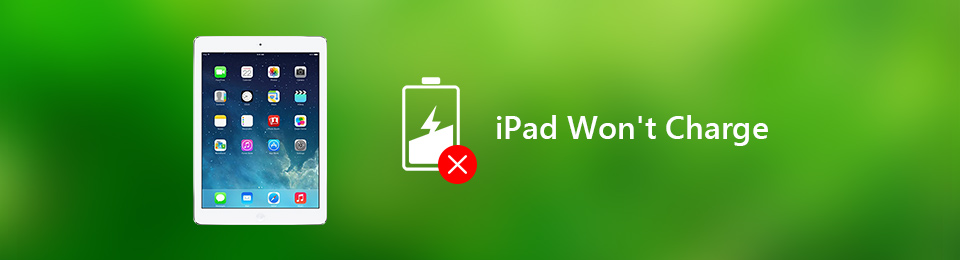
FoneLab使您可以將iPhone / iPad / iPod從DFU模式,恢復模式,Apple徽標,耳機模式等修復到正常狀態而不會丟失數據。
- 修復禁用的iOS系統問題。
- 從禁用的iOS設備中提取數據,而不會丟失數據。
- 它是安全且易於使用的。
第 1 部分。 為什麼 iPad 不充電
在我們深入探討如何解決問題之前,您應該知道 iPad 無法充電的原因。
- 由於 iPad 仍然不支持無線充電,您應該先檢查適配器和數據線。 它會導致 iPad 充電緩慢,甚至如果出現問題也不會改變。
- 第二個原因可能是 iPad 上的應用程序損壞或其他東西。 您可以刪除它們以使您的 iPad 正常。
- 你的屏幕有問題,因為屏幕是黑色的,但它的電池是滿的。
還有其他原因會導致此問題,我們將向您展示解決這些問題的所有可用方法。
第 2 部分。 如何修復 iPad 不收費
條條大路通羅馬。 您可以找到不同的方法來解決 iPad 無法充電的問題。 以下是你不應該錯過的。
選項 1. Apple iPad 無法通過更換另一根電纜進行充電修復
正如我們上面提到的,您首先應該嘗試找到另一個適配器或電纜來為您的 iPad 充電。 這是一項簡單的任務,但可以幫助您確認您的配件是否有問題。 如果您的 iPad 仍未充電,請轉到第二個選項。
FoneLab使您可以將iPhone / iPad / iPod從DFU模式,恢復模式,Apple徽標,耳機模式等修復到正常狀態而不會丟失數據。
- 修復禁用的iOS系統問題。
- 從禁用的iOS設備中提取數據,而不會丟失數據。
- 它是安全且易於使用的。
選項 2. iPad Pro 無法通過重啟修復充電
人們總是可以讓他們的移動設備遠離關閉,因為變化的設備無處不在。 但是,它可能會以某種方式對 iPad 有害,因為緩存可能會耗盡您的存儲空間並導致問題。 這也是為什麼重啟設備無需額外操作即可解決 99% 的問題。
方式1。 重新啟動iPad 透過設定應用程式
打開 設定 應用程序,去 總, 並向下滾動以找到 關閉 按鈕。
方式2。 重啟iPad 透過組合鍵
對於沒有 首頁 按鈕,您可以按住 功率 還有一個 體積 按鈕,直到您看到滑塊。 向右滑動該條可關閉 iPad。 請等待 30 秒,然後再開機。reboot-ipad-without-home-button

當 iPad 帶有主頁按鈕時,您可以按住 功率 和 首頁 按鈕,然後也等待幾秒鐘,然後將其打開。

這是修復 iPad Pro 不收費的第二種方式,也適用於其他 iPad 機型。
除了重新啟動,您還可以嘗試一些專業但用戶友好的工具,例如 FoneLab iOS System Recovery。
選項 3. iPad Pro 不會通過 FoneLab iOS 系統恢復收費修復
FoneLab iOS系統恢復 是一個強大的工具來幫助你 修復iOS設備異常問題 透過簡單的點擊。它是 Windows 和 Mac 上都可用的電腦程序,但它為用戶提供了方便,無論是否重置設備都可以解決許多 iPad 問題。
更重要的是,無論有沒有權限,它都不會保存或修改您的數據。 因此,您無需擔心您的隱私或數據洩露。
FoneLab使您可以將iPhone / iPad / iPod從DFU模式,恢復模式,Apple徽標,耳機模式等修復到正常狀態而不會丟失數據。
- 修復禁用的iOS系統問題。
- 從禁用的iOS設備中提取數據,而不會丟失數據。
- 它是安全且易於使用的。
如何修復 iPad 的步驟不會使用 FoneLab iOS 系統恢復收費:
步驟 1在計算機上下載並安裝 FoneLab iOS System Recovery。 然後啟動它。

步驟 2點擊 iOS系統恢復 在主界面上。 點擊 開始 按鈕開始。
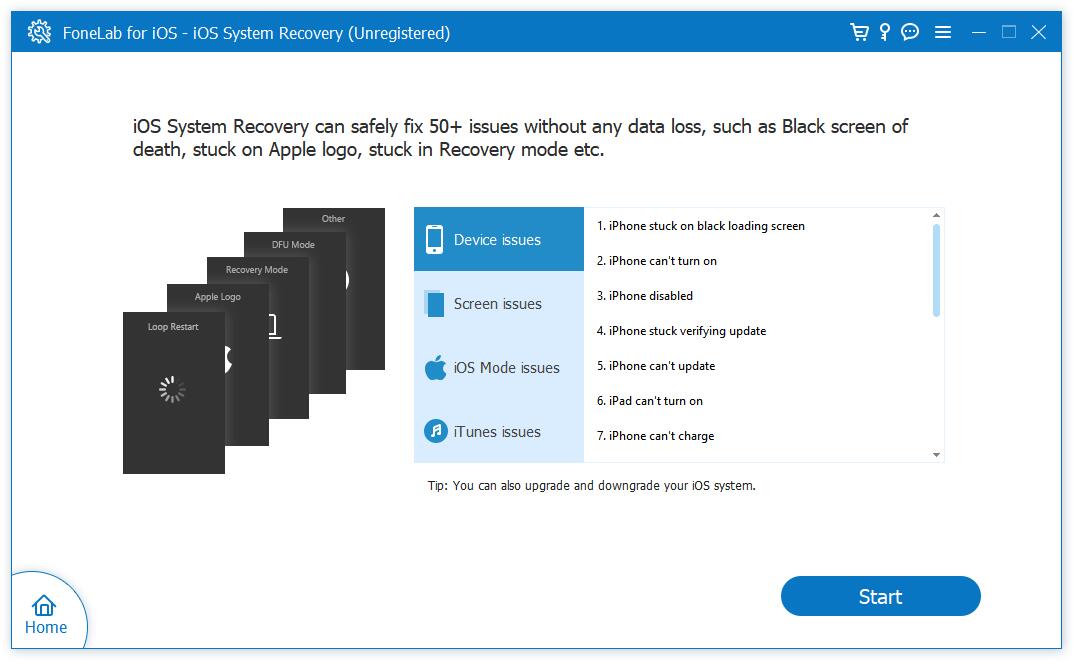
步驟 3你可以點擊 固定 按鈕升級或降級 iOS 以解決問題。
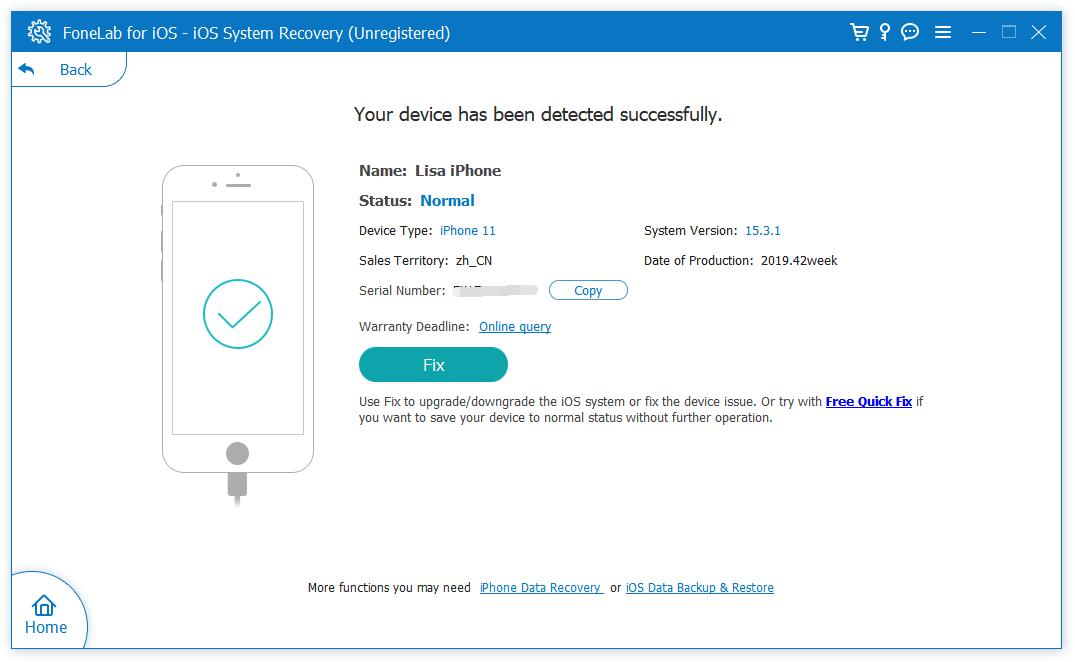
步驟 4選擇 標準模式 or 高級模式 這裡。 但請注意,後面的會擦除您所有的 iPad 數據。 如果您想在不丟失數據的情況下修復 iPad 問題,請選擇第一個。

步驟 5 從列表中選擇固件並單擊 下一頁.
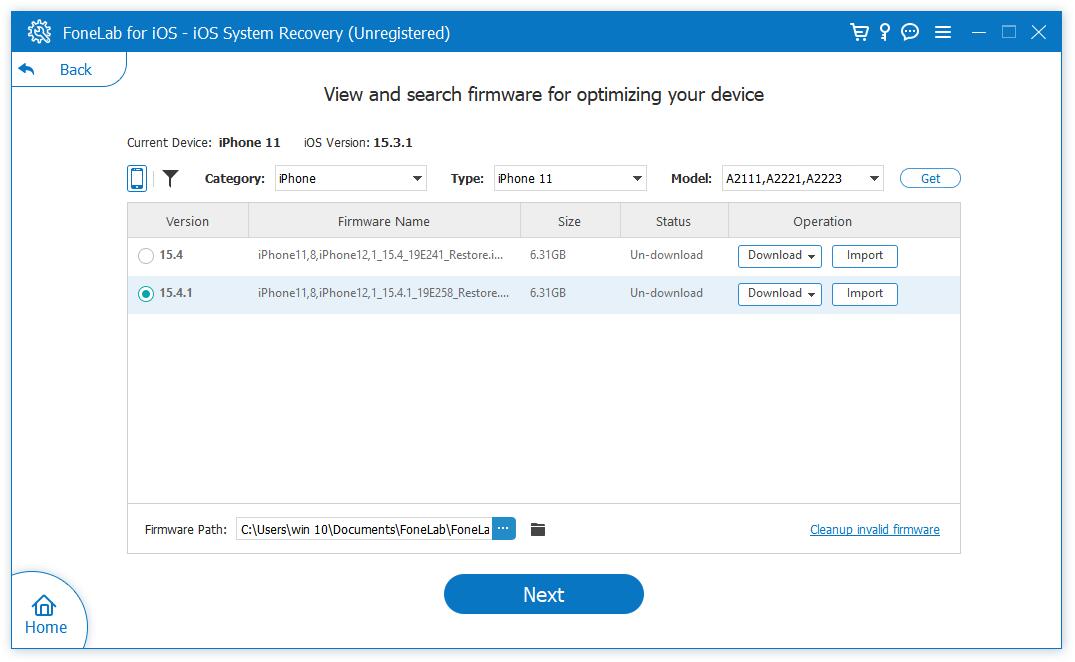

如果前一個模式不起作用,您還可以選擇另一種模式來修復 iPad 問題。 但您需要注意,它會擦除 iPad 數據。 建議使用前備份 iPad。
如果您想修復 iPad 無法在使用 Apple 方式的計算機上充電的問題,您可以轉到下一部分。
FoneLab使您可以將iPhone / iPad / iPod從DFU模式,恢復模式,Apple徽標,耳機模式等修復到正常狀態而不會丟失數據。
- 修復禁用的iOS系統問題。
- 從禁用的iOS設備中提取數據,而不會丟失數據。
- 它是安全且易於使用的。
選項 4. 通過重置修復 iPad 無法在計算機上充電
您可以嘗試修復 iPad 不會在 PC 上充電的最後一個選項是重置 iPad 以從 iPad 中刪除所有可能的因素。 此方法會清除 iPad 上的所有數據,請備份 iPad。 有3個選項,請查看以下說明。
方法 1. 在設置應用程序上重置 iPad
如果您熟悉 iPad,您可能知道 iPad 在“設置”應用中具有重置功能。 以下是如何使用它重置 iPad。
步驟 1發佈會 設定 iPad上的應用程序,點擊 總.
步驟 2向下滾動以獲取 轉移或重置 iPad 按鈕。 輕敲 抹掉所有內容和設置.
步驟 3您將被要求輸入密碼。 做它繼續。
方法 2. 通過 iCloud 遠程重置 iPad
具有相同 Apple ID 的 iCloud 還可以通過從帳戶中遠程刪除 iPad 來重置 iPad。 您無需在 iPad 上執行任何操作。 按照計算機瀏覽器上的步驟操作。
步驟 1在電腦上運行瀏覽器,然後訪問 www.icloud.com。 您需要輸入您的 Apple ID 和密碼才能訪問您的 iCloud 帳戶。
步驟 2點擊 找到我的 > 您的 iPad 名稱,然後選擇 刪除iPad.
方法 3. 通過電腦上的 iTunes/Finder 重置 iPad
iTunes 是適用於 iOS 設備的 Windows 和 macOS 計算機上的終極數據管理工具。 儘管 iTunes 已被 macOS 更高版本的 Mac 電腦上的 Finder 取代,但您仍然可以使用具有類似功能的 Finder 在 Mac 上重置 iPad。 下面是如何。
步驟 1使用 USB 數據線將 iPad 連接到計算機,並在 iPad 屏幕彈出窗口中允許連接。
步驟 2 運行 iTunes 或 Finder,單擊您的 iPad 圖標 > 總結/總 > iPad的恢復.
步驟 3確認您確實想要恢復 iPad 以開始該過程。
之後,您需要設置您的全新 iPad,iPad 不充電問題可能已經修復。
FoneLab使您可以將iPhone / iPad / iPod從DFU模式,恢復模式,Apple徽標,耳機模式等修復到正常狀態而不會丟失數據。
- 修復禁用的iOS系統問題。
- 從禁用的iOS設備中提取數據,而不會丟失數據。
- 它是安全且易於使用的。
第 3 部分。 iPad 不收費的常見問題解答
我應該選擇哪一個來修復 iPad 不收費?
每個人都在努力解決這個問題。 但是,如果您想保留 iPad 數據,您可以重新啟動 iPad 或選擇 iOS 系統恢復。 而重置 iPad 將刪除所有數據。
如何修復 iPad 卡在充電屏幕上?
實際上,iPad 會一直保持在充電屏幕上,直到足以為您的設備供電。 但是,如果您的 iPad 在長時間充電後卡在充電屏幕上,您可以重置 iPad 或使用 iOS 系統恢復。
總而言之,你可以嘗試這篇文章中的每一種方法來修復 iPad 不會收費,因為它們都被證明是有效的。 FoneLab iOS 系統恢復因其方便和有效而強烈推薦給您。 立即下載並嘗試!
FoneLab使您可以將iPhone / iPad / iPod從DFU模式,恢復模式,Apple徽標,耳機模式等修復到正常狀態而不會丟失數據。
- 修復禁用的iOS系統問題。
- 從禁用的iOS設備中提取數據,而不會丟失數據。
- 它是安全且易於使用的。

